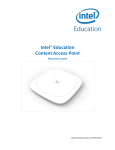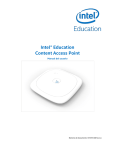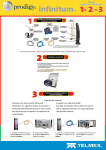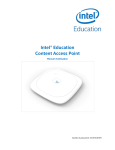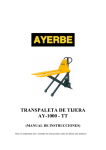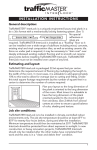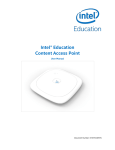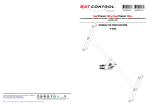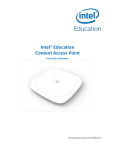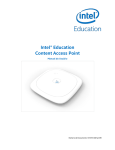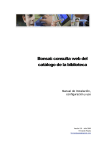Download Guía del usuario
Transcript
Guía del usuario Haga clic en cada punto para saltar a la página relativa. índice Introducción3 1. Limitación de responsabilidad 3 2. Información de seguridad 3 2.1. Requisito del adaptador de CA 5 3.Garantía 5 4. Contenido del paquete 8 Descripción general del dispositivo 8 3.1. Condiciones de la garantía 3.2. Condiciones de soporte técnico (servicio de reparación) 5. 6. 7. 8. 9. 5.1 LED 5.2 Botones 5.3 Puertos 5 7 9 9 10 Funciones de CONNECTap 10 Primeros pasos 12 Funciones de red Funciones de distribución y gestión de contenido Otras funciones Sistemas operativos e navegadores 7.1 Gestión y ubicación del dispositivo 7.2 Montaje y configuración 7.3 Iniciar sesión como administrador 7.4 El asistente de configuración 7.5 Subir contenido 10 10 11 11 12 12 13 13 14 Acceso al contenido y a las lecciones 15 Gestión de contenido y de lecciones (Guía del profesor) 16 8.1 Lección y contenido 8.2 Abrir archivos de lecciones y contenido 8.3 Buscar contenido y lecciones 9.1 Iniciar sesión como profesor 9.2 Cargar y gestionar contenido en la biblioteca 9.2.1 Crear y gestionar categorías 9.2.2 Subir contenido 9.2.3 Abrir contenido 9.2.4 Destacar y eliminar destaque de contenido 9.2.5 Ocultar y mostrar contenido y la biblioteca a los estudiantes 9.2.6 Borrar contenido 9.2.7 Editar detalles de contenido 9.2.8 Crear un nombre de lección mymaga™ Connect_ap • Guía del usuario 10. 15 15 16 17 17 17 18 20 21 21 22 22 23 11. 12. 9.2.9 Añadir contenido a una lección 9.2.10 Mostrar el contenido de una lección 9.2.11 Eliminar contenido a una lección 9.2.12 Editar un nombre de lección 9.2.13 Destacar y dejar de destacar una lección 9.2.14 Borrar una lección 9.3 Buscar contenido y lecciones Configuración del punto CONNECTap 9.3.1 Desactivar y activar Internet 9.3.2 Cambiar la contraseña del profesor 9.3.3 Cambiar el nombre del nombre de la conexión inalámbrica (SSID) del dispositivo 23 24 24 24 25 25 25 26 26 27 27 Guía del administrador avanzada 27 10.1 Iniciar sesión como administrador 10.2 El asistente de configuración 10.3 Información sobre el estado 10.4 Configuración general 10.5 Fecha y hora 10.6 La configuración inalámbrica 10.6.1 Punto de acceso inalámbrico 10.6.2 La lista de control de acceso 10.7 Configuración LAN 10.7.1 Servidor DHCP 10.8 Configuración WAN 10.8.1 WAN basada en Ethernet 10.8.2 WAN basado en móvil (cuando proceda) 10.9 Configuración de cortafuegos 10.10 Configuración de la cuenta 10.10.1 Cuenta del administrador 10.10.2 Cuenta del profesor 10.11 Gestión del dispositivo 10.11.1 Actualización de firmware 10.11.2 Gestionar la base de datos de contenido precargado 10.11.3 Copias de seguridad y restaurar los parámetros de configuración 10.11.4 Reiniciar el dispositivo 27 27 28 28 29 29 29 30 31 31 32 32 32 33 34 34 34 34 34 35 36 37 Resolución de problemas y soporte 37 Normas regulativas de la Agencia de mymaga 39 12.1 Declaración de conformidad 12.2 Información del certificado de coeficiente de absorción específica (CAE) 12.3 Eliminación de equipo privado por parte de usuarios de la Unión Europea 39 40 40 2 índice > Introducción 1. Limitación de responsabilidad Felicidades por la compra de tu dispositivo mymaga. A pesar de los esfuerzos razonables dedicados a asegurar que este manual sea correcto, el fabricante y distribuidor no asumen ninguna responsabilidad derivada de errores u omisiones en este manual o del uso de información contenida en este. Antes de empezar a utilizar tu dispositivo, asegúrate de leer la información proporcionada que explica cómo utilizar el equipo. Así te asegurarás de utilizar el dispositivo de modo correcto y seguro. Para ayuda y soporte en línea, visita support.mymaga.eu Nota: Toda la información incluida aquí está sujeta a cambios sin aviso. Las capturas de pantalla e ilustraciones pueden diferir de lo que veas en el producto real. 2. Información de seguridad Lee esta importante información de seguridad antes de utilizar el dispositivo. Contiene información general de seguridad para los dispositivos y podrá incluir contenido que no se refiera a tu dispositivo. Sigue la información de aviso y de precaución para evitar lesionarte, lesionar a otros y dañar tu dispositivo. 3 índice > Cuidado: El incumplimiento de los avisos y reglamentos de seguridad puede provocar daños materiales, lesiones graves o la muerte. mymaga™ Connect_ap • Guía del usuario Asegúrate de cumplir las siguientes instrucciones de seguridad: • Trata y utiliza tu dispositivo debidamente; • No desmontes, modifiques ni repares tu dispositivo. Cualquier cambio o modificación a tu dispositivo puede anular la garantía del fabricante. Si tu dispositivo necesita ser reparado, llévalo a un Centro de Reparación autorizado; • No eches nunca el dispositivo al fuego; • Permite que solo personal calificado repare tu dispositivo; • No coloques nunca el dispositivo sobre o en dispositivos que se calienten, como microondas, fogones o radiadores. El dispositivo puede explotar si se sobrecalienta. Sigue las disposiciones locales para el desecho de dispositivos usados; • Si permites que personal no calificado repare tu dispositivo, podrán producirse daños que anularán tu garantía del fabricante; • Evita exponer tu dispositivo a temperaturas muy frías o muy calientes. Las temperaturas extremas pueden dañar el dispositivo y reducir la capacidad de carga y su vida útil; • Cuando limpies tu dispositivo, ten en cuenta lo siguiente: no utilices productos químicos o detergentes. Si los utilizas, podrías decolorar o corroer la parte exterior de tu dispositivo o provocar una descarga eléctrica o incendio; • No utilices el dispositivo para nada que no sea su uso previsto; • No guardes el dispositivo en zonas muy calientes o muy frías. Se recomienda utilizar el dispositivo a temperaturas entre 5 °C y 35 °C; • Protege tus datos personales y evita fugas o un mal funcionamiento de información sensible; • No utilices tu dispositivo en un hospital, en una aeronave o en un equipo automóvil que pueda sufrir interferencias de radiofrecuencia; • Al utilizar tu dispositivo, asegúrate de realizar copias de seguridad de datos importantes; los dispositivos mymaga no se responsabilizan de la pérdida de datos; • Evita utilizar tu dispositivo a menos de 15 cm de un marcapasos, si es posible, ya que tu dispositivo puede interferir con el marcapasos. Para minimizar la posible interferencia con un marcapasos, utiliza tu dispositivo solo en la parte de tu cuerpo opuesta al marcapasos; • Al desechar tu dispositivo, realiza copias de seguridad de todos los datos y luego reinicia tu dispositivo para evitar un mal funcionamiento de tu información personal. • Apaga tu dispositivo en ambientes potencialmente explosivos; • Cumple siempre con los reglamentos, instrucciones y señales en ambientes potencialmente explosivos; • No utilices el dispositivo si presenta grietas o si está roto; • Si está torcido o deformado, tu dispositivo puede estar dañado o tener piezas que no funcionen bien; mymaga™ Connect_ap • Guía del usuario No distribuyas material protegido por derechos de autor sin el permiso de los propietarios del contenido. En caso contrario, podrías infringir disposiciones sobre derechos de autor. El fabricante no se responsabiliza por cualquier asunto legal provocado por el uso ilegal de material sujeto a derechos de autor por parte del usuario. 4 índice > 2.1. Requisito del adaptador de CA El adaptador de CA debe corresponder a los requisitos de tensión y del enchufe de tu zona local. Se ha obtenido aprobación regulativa utilizando el adaptador de CA para la zona local. Nunca utilices ningún cargador dañado, cables eléctricos dañados o tomas eléctricas que no estén bien instaladas. Las conexiones inseguras pueden provocar una descarga eléctrica o un incendio. No toques el cable eléctrico con las manos mojadas ni desconectes el cargador tirando del cable. Al hacerlo, puedes provocar una electrocución. Si conectas el cargador indebidamente, puedes provocar daños graves al dispositivo. Cualquier daño provocado por un uso incorrecto no está cubierto por la garantía. Durante la carga, el dispositivo se puede calentar. Esto es normal y no debería afectar la vida útil del dispositivo ni su rendimiento. Si la batería se calienta más de lo normal, el cargador podría dejar de funcionar. Utiliza solo cargadores, baterías y cables aprobados por mymaga. Los cargadores genéricos no aprobados pueden reducir la vida útil de tu dispositivo o provocar un mal funcionamiento. También pueden provocar un incendio o provocar la explosión de la batería. mymaga™ Connect_ap • Guía del usuario Los dispositivos mymaga no se responsabilizan de la seguridad del usuario al utilizar accesorios o productos que no estén aprobados por el fabricante. 3. Garantía La calidad y la fiabilidad son asunciones constantes durante el diseño y producción de nuestros productos. 3.1. Condiciones de la garantía 1. Los productos producidos por J. P. Sá Couto, SA (en adelante denominado JP-IK), bajo la marca mymaga, se benefician de una garantía de producto contra cualquier defecto durante un periodo legal de 24 meses a partir de la fecha de su primera compra (por parte del consumidor) dentro de la zona geográfica de la garantía. 2. La garantía solo se concederá tras la presentación y validación de la factura. • La garantía se puede denegar y el servicio se podrá rechazar si no se presenta el documento arriba mencionado o si está incompleto o ilegible. • La garantía no tendrá efecto si el producto o si el número de serie ha sido modificado, borrado, retirado o si es ilegible. 5 índice > 3. Cualquier intervención técnica deberá ser realizada solo por los servicios técnicos autorizados de JP-IK y de acuerdo con las condiciones establecidas en las condiciones de soporte. La intervención técnica realizada por servicios técnicos no autorizados representará la pérdida de la garantía correspondiente. 4. Esta garantía solo cubre los componentes del hardware del producto. • Esta garantía cubre la reparación o sustitución del producto o partes defectuosas, así como la mano de obra necesaria para la reparación, a ningún coste para el consumidor. • En caso de sustitución, JP-IK se reserva el derecho de sustituirlo por nuevos productos y por piezas nuevas o reparadas. 5. De la presente garantía se excluyen: • Los daños y mal funcionamiento provocados por una ventilación inadecuada; • Los daños y mal funcionamiento provocados por intervenciones técnicas realizadas por personas o entidades no autorizadas por JP-IK; • Los daños y mal funcionamiento provocados por un virus o cualquier software que no haya sido proporcionado con el equipo; • Las modificaciones o ajustes al producto necesarios para su uso en países o zonas para las cuales no haya sido previsto originalmente; • El software instalado en el producto, sea cual sea. 6. JP-IK no se responsabiliza por: • Cualquier daño o pérdida de beneficios derivados del uso del producto o pérdidas derivadas de defectos de cualquier naturaleza o atrasos justificables en la reparación o sustitución de piezas; • Las revisiones periódicas, el mantenimiento y reparación de partes sujetas al desgaste natural; • Cualquier “daño” o “pérdida de” cualquier programa o datos, del que se excluye explícitamente cualquier responsabilidad u operación incesante o libre de errores del software integrado, preinstalado o suministrado con el equipo; • Los daños y mal funcionamiento provocados por una instalación incorrecta o uso incorrecto, incluyendo el uso del equipo en condiciones para las cuales no haya sido diseñado o fabricado; • “Daños” o “pérdida de” cualquier programa instalado o datos creados por el usuario tras la compra del equipo; • Los daños y mal funcionamiento provocado por su transporte incorrecto; • Cualquier accidente o situación que provoque la pérdida de la garantía del equipo. • Los daños y mal funcionamiento provocados por circunstancias imprevisibles o eventos de fuerza mayor (incendios, inundaciones, fenómenos naturales, guerras, disturbios sociales o cualquier otro evento fuera del control de JP-IK); • Los daños y mal funcionamiento provocados al suministro eléctrico o al conversor por una sobretensión (un aumento anormal de la intensidad de la corriente eléctrica durante un corto periodo de tiempo) causada en la matriz energética; mymaga™ Connect_ap • Guía del usuario 7. Cuando la legislación en vigor prohíba o limite las mencionadas exclusiones o limitaciones a esta garantía, esta (la garantía) deberá limitarse a lo permitido por la legislación en vigor y fecha de caducidad establecida en esta. • La responsabilidad de JP-IK bajo la presente garantía no superará, en ningún caso, el precio pagado por el producto. 6 índice > 8. Los consumidores tienen los derechos legales establecidos en las legislaciones nacionales en vigor con respecto a los bienes de consumo. • Esta garantía no afecta los derechos legales que los derechos puedan tener, de acuerdo con la legislación nacional en vigor, ni los derechos que no puedan excluirse o limitarse, ni los derechos del consumidor con respecto al agente al que compraron el producto. 9. En ausencia de legislación nacional aplicable, esta garantía representará la única y exclusiva protección del consumidor. IMPORTANTE: JP-IK no se responsabiliza de la pérdida de información durante el servicio de reparación. 2. JP-IK no puede garantizar la devolución de componentes extraíbles. • Retira las tarjetas de memoria del equipo antes de enviarlo para reparación. 3. Al enviar tu equipo, utiliza el embalaje del producto original u otro embalaje apropiado para evitar daños durante el transporte. Asegúrate de que el equipo esté bien embalado y protegido. 3.2. Condiciones de soporte técnico (servicio de reparación) La ejecución de la garantía de cumplimiento de los productos emitida por JP-IK, bajo la marca mymaga, debe ser realizada por los centros de servicio autorizados por JP-IK, distribuidor por los países donde se suministren los productos y debe solicitarse a través de www.mymaga.eu seleccionando, para este propósito, la opción de “soporte técnico” o directamente a través del vendedor al cual de adquirió el producto. Preparar el equipo para el transporte. 1. Realiza una copia de seguridad de la información contenida en el mismo. • Al reparar tu equipo, puede ser necesario reformatear o sustituir el disco. También recomendamos la retirada de información confidencial o personal antes de enviar cualquier equipo para reparación. mymaga™ Connect_ap • Guía del usuario Debe solicitarse cualquier información a: J. P. Sá Couto, S.A. Rua da Guarda, 675 4455-466 Perafita - Portugal e-mail: [email protected] 7 índice > 4. Contenido del paquete 5. Descripción Device Overview 5. general del dispositivo Número Número / captura 1 Estado del LED del sistema 2 Estado 3G/4G/ LTE LED (cuando proceda) 3 Botón de encendido 4 Botón de reinicio de fábrica 5 Orificios de montaje en pared 6 Etiqueta de dirección Wi Fi MAC (WFM), Ethernet (LNM) MAC 7 Enchufe de alimentación 7 8 Puerto Ethernet WAN 8 9 Estado LED del enlace de Ethernet WAN 1 2 3 4 6 5 11 10 Número 1 2 3 4 Contenido CONNECTap Guía rápida Cargador Soporte para pared + tornillos 9 Estado LED de actividad de Ethernet WAN 11 Puerto USB 3.0 12 Disco duro 13 Ranura micro SIM 3G/4G/LTE LED (cuando proceda) 14 Batería 12 14 13 3 12 mymaga™ Connect_ap • Guía del usuario 10 8 índice > 5.1 LED LED de estado do sistema Estado del dispositivo Apagado (Off) Pulsar rápido y luego prolongado Pulsar despacio (“respirar”) Pulsar despacio Prolongado Color Ninguno Azul Azul Azul y naranja Naranja Estado LED de Ethernet WAN Descripción Estado del dispositivo El dispositivo está apagado El dispositivo se enciende y arranca El dispositivo ha arrancado y funciona con normalidad Actividad Batería baja Enlace Color Descripción Off (Apagado) Sin actividad Verde Naranja Off (Apagado) Verde Recibir Transmitir Sin enlace Enlace Error/aviso del sistema 9 Estado 3G/4G/LTE LED (cuando proceda) Estado del dispositivo Color Apagado (Off) Ninguno Encendido (On) Azul Parpadeando Azul mymaga™ Connect_ap • Guía del usuario Descripción 3G/4G/LTE apagado (cuando proceda) 3G/4G/LTE encendido (cuando proceda) Sin señal índice > 5.2 Botones Botón de encendido Estado del dispositivo Off (Apagado) Encendido (On) Acción Mantener pulsado durante 2 segundos Pulsar una vez Resultado Se enciende Se apaga Funciones de red Botón de reinicio de fábrica Estado del dispositivo Acción Encendido (On) Mantener pulsado durante 5 segundos Resultado El LED del sistema parpadea y el dispositivo realiza el proceso de reinicio • Punto de acceso inalámbrico compatible con WiFi IEEE 802.11 b/g/n (2,4 GHz) e IEEE 802.11 a/n/ac (5 GHz) con encriptado WEP, WPA y WPA2; • En su caso, es compatible con Gigabit Ethernet y conectividad WAN móvil 3G/4G/LTE, con recuperación inteligente contra fallos si un tipo de conexión no está disponible; • Permite al administrador y profesor activar y desactivar el acceso a Internet con facilidad sin ninguna configuración complicada; • Cortafuegos que puede bloquear ataques como Portscan, SYN Flood y Echo Storm; 5.3 Puertos mymaga CONNECTap tiene tres puertos: • WAN Gigabit Ethernet • USB 3.0 (compatible con USB 2.0) • Ranura para micro SIM (accesible retirando la tapa inferior – cuando proceda –) • Hasta 50 clientes inalámbricos simultáneos utilizando soluciones CLM como Mythware y NetSupport; • La capacidad interna del portal dirige automáticamente a los usuarios a la página web principal del dispositivo cuando se ha establecido una conexión inalámbrica; • Servidor DHCP incorporado, filtrado de direcciones MAC (lista blanca, lista negra) y la capacidad de limitar el número de conexiones. Funciones de distribución y gestión de contenido 6. Funciones de CONNECTap mymaga CONNECTap es un punto de acceso inalámbrico con un sistema de distribución opcional de contenido digital, que proporciona una interfaz fácil de utilizar y una unidad de almacenamiento en la que se puede almacenar contenido educativo, disponible sin necesidad de acceso a Internet. mymaga™ Connect_ap • Guía del usuario • Admite la mayoría de formatos de archivos (PDF, HTML, JPG, MP3, ZIP, etc.), incluso aplicaciones y ejecutables; • Admite la subida de contenido de un único archivo o de varios archivos; • Contiene dos espacios de contenido: - “Contenido precargado” que puede ser rellenado por el LOEM, 10 índice > redistribuidor, MOE, publicador de contenido o de fábrica y no se puede borrar ni modificar por parte de los profesores ni reiniciando el dispositivo de fábrica; • Incluye una interfaz USB 3.0 que permite una carga rápida de contenido y actualizaciones de firmware; • Contiene una batería de 5 horas para un uso ininterrumpido y uso móvil. - My Uploaded Content (Mi contenido subido), que los profesores pueden rellenar y gestionar (incluso borrar). • Admite el estándar de empaquetado de contenido IMS; • El contenido se puede etiquetar y categorizar de acuerdo con la estructura pedagógica; • El contenido se puede organizar en lecciones; • El contenido y las lecciones se pueden destacar para que los estudiantes puedan ver más fácilmente lo más relevante; Sistemas operativos e navegadores Sistemas Operativos: • Windows 7 • Windows 8 y superiores • Android 4.2 y superiores • Los profesores pueden restringir (y ocultar) el acceso al contenido a los estudiantes; • El sistema de gestión de contenido del dispositivo permite a los estudiantes acceder fácilmente al contenido sin necesidad de inicios de sesión complicados. Navegadores: • Internet Explorer 9 y superiores Otras funciones • Diseñado con una interfaz simple e intuitiva que permite un uso fácil, configuración y gestión; • Compacto, ligero y portátil - diseñado para un montaje y desmontaje fácil para poder ser transportado sin ninguna herramienta; • Posibilidad de guardar y reiniciar los parámetros de configuración; • Permite el suministro masivo (actualizaciones de firmware, parámetros de configuración, carga de contenido, reinicio de fábrica); mymaga™ Connect_ap • Guía del usuario • Chrome v35 y superiores • Firefox v30 y superiores • Navegador nativo Android 11 índice > 7. Primeros pasos Para configuración: • Conecta el dispositivo a una red (WAN) con un cable de Ethernet; 7.1 Gestión y ubicación del dispositivo • Conecta la alimentación eléctrica; Para la mejor fuerza de la señal, configura el dispositivo: • En una zona abierta; • A distancia del suelo; • Lejos de grandes objetos metálicos y magnéticos; • Por lo menos a 1 metro de dispositivos clientes. 7.2 Montaje y configuración 12 mymaga CONNECTap viene con un kit de montaje. Para instalarlo, sigue este diagrama: índice > • Enciende tu CONNECTap pulsando y manteniendo pulsado el botón de encendido durante dos segundos. mymaga™ Connect_ap • Guía del usuario 7.3 Iniciar sesión como administrador 7.4 El asistente de configuración Conéctate al dispositivo sin cables utilizando su SSID por defecto. El SSID por defecto es WRTD-303N_xxxxxx, donde “xxxxxx” son los últimos seis dígitos de la dirección Wi Fi MAC (WFM) impresa en la parte inferior del dispositivo. Abre el Setup Wizard (Asistente de configuración) y sigue los pasos del asistente para configurar lo siguiente: Por ejemplo, para un dispositivo con WFM de F835DD85457A, la SSID inalámbrica es WRTD-303N_85457A. • Tipo de acceso de conexión • Fecha y hora • Configuración inalámbrica • Inicia el navegador y visita http://my.admin (ou http://192.168.88.1:8080; • Configuración LAN • Introduce el nombre de usuario admin y la contraseña admin; • Una cuenta de profesor • Cambia la contraseña del administrador por defecto cuando te sea recomendado. • Configuración WAN y 3G/4G/LTE (cuando proceda) Haz clic en Save para guardar y aplicar los cambios. 13 índice > mymaga™ Connect_ap • Guía del usuario 7.5 Subir contenido Para subir contenido, sigue los pasos de abajo: • Crea un paquete que incluya el contenido a cargar; • Comprime el contenido en un .Zip llamado contenido_xyz.zip (también conocido como paquete), donde “zyx” puede ser cualquier combinación de letras y números (por ejemplo, contenido_123.zip, contenido_abc.zip, contenido_a1b2c3.zip, etc.); • No incluyas subcarpetas; • No encriptes ni protejas con contraseñas el archivo comprimido; • El tamaño total no debe superar las 2 GB. Súbelo a través de la consola del administrador: • Dirígete a Device Management > Preloaded Content Database; • Especifica la ubicación del paquete (un ordenador local o un dispositivo de almacenamiento conectado al puerto USB del dispositivo); • Si estás subiendo desde un dispositivo USB conectado directamente al dispositivo, coloca el paquete en el directorio raíz y conecta la unidad. El archivo del paquete aparecerá después de actualizar la pantalla del administrador; • Haz clic en Upload (Subir). mymaga™ Connect_ap • Guía del usuario Aviso: Al subir a la base de datos de contenido precargado, se borrará el contenido cargado previamente por el profesor en el espacio de My Uploaded. El dispositivo se reiniciará como parte del proceso de carga de contenido. Así se interrumpirá temporalmente el acceso de los usuarios a la red y al contenido, que verán un mensaje de “503 – Servicio no disponible” durante el proceso. 14 índice > 8. Acceso al contenido y a las lecciones CONNECTap contiene contenido y lecciones educativas creadas por el profesor. Conéctate s al dispositivo: • Conéctate sin cables al dispositivo; 8.2 Abrir archivos de lecciones y contenido • Introduce la contraseña si es necesario; Para abrir una lección, haz clic en ella. • Abre tu navegador y accede a http://my.content Para abrir un archivo de contenido, haz clic en él y aparecerá en una nueva pestaña del navegador. Si el navegador no puede abrir el archivo, se descargará a la ubicación de Descargas por defecto. Utiliza una aplicación adecuada para abrir el archivo. 15 índice > 8.1 Lección y contenido Una lección es una recopilación de uno o más archivos de contenido. Las lecciones y contenido destacados se encuentran en la página Home (Inicio). Para ver todas las lecciones, accede a la página Lessons (Lecciones). Para ver todo el contenido, accede a la página Library (Biblioteca) si está accesible. mymaga™ Connect_ap • Guía del usuario 8.3 Buscar contenido y lecciones Para buscar contenido, dirígete a la página Home (Inicio) o Library (Biblioteca). Introduce las palabras clave en el campo de búsqueda. Una palabra clave puede ser una etiqueta, una descripción o el nombre de un archivo de contenido. Otro modo de buscar en la página Library (Biblioteca) es a través de filtros basados en una categoría o en una etiqueta. Para filtrar por categoría, amplía la categoría deseada en la zona de Filter by Category. Para filtrar por etiqueta, haz clic en la etiqueta deseada en la zona de Filter by Tag. Para buscar lecciones, accede a la página Lessons (Lecciones) e introduce el nombre de la lección en el campo de búsqueda. 9. Gestión de contenido y de lecciones (Guía del profesor) CONNECTap contiene una aplicación web que te permite subir y guardar contenido educativo localmente. Admite la mayoría de formatos de archivo más comunes, como PDF, Word, Excel, PowerPoint, HTML, e-pub, formatos de audio y de vídeo, etc. Los profesores y administradores pueden cargar archivos a la Library (Biblioteca) del hub de contenido. Los profesores pueden utilizar los archivos de la biblioteca para crear lecciones, a los que pueden acceder luego los estudiantes. A continuación se presenta una gestión informatizada para profesores, con instrucciones detalladas para cada tarea en los apartados siguientes: • Inicia sesión como profesor; • Carga y gestiona contenido en la biblioteca; • Crea y gestiona lecciones; • Destaca contenido y lecciones; • Busca contenido y lecciones; • Realiza otras tareas administrativas: - Desactiva el acceso a Internet. - Cambia la contraseña. - Cambia el nombre del nombre en la conexión inalámbrica. mymaga™ Connect_ap • Guía del usuario 16 índice > 9.1 Iniciar sesión como profesor Para realizar tareas específicas del profesor, como subir contenido o crear lecciones, debes iniciar sesión como profesor. • Conéctate sin cables al dispositivo; • Introduce la contraseña si es necesario; • Abre tu navegador y accede a http://my.content 9.2.1 Crear y gestionar categorías • Haz clic en Teacher Login ( ) (Inicio de sesión del profesor); Antes de subir contenido, es útil crear categorías y subcategorías para poder categorizar adecuadamente el contenido. Esto facilita la búsqueda. Un ejemplo de categoría o subcategorías es el siguiente: • Introduce tu nombre de usuario y contraseña. • Matemática (categoría primaria) - Suma (subcategoría) • Enteros (subcategoría) 9.2 Cargar y gestionar contenido en la biblioteca La Library (Biblioteca) es el lugar donde puedes subir, guardar y gestionar archivos de contenido. Contiene dos espacios de contenido: • Preloaded Content (Contenido precargado), que puede ser rellenado por el LOEM, redistribuidor, MOE, publicador de contenido o de fábrica y no se puede borrar ni modificar por parte de los profesores. • My Uploaded Content (Mi contenido subido), que los profesores pueden rellenar y gestionar (incluso borrar). mymaga™ Connect_ap • Guía del usuario 17 índice > • Decimales (subcategoría) - Resta (subcategoría) - Multiplicación (subcategoría) - División (subcategoría) Para crear categorías o subcategorías, haz lo siguiente: • Haz clic en Manage ( ) (Gestionar) Para borrar una categoría, haz clic en el botón de la papelera ( ) asociado a esta. • Selecciona Categories (Categorías); • Haz clic en New Primary Category (Nueva categoría primaria); • Introduce un nombre de categoría; • Haz clic en el botón de marca de comprobación ( ) para añadirla. 18 • Cuando se crea una categoría, puedes añadir subcategorías. Haz clic en el botón plus (+) asociado a cada categoría. Nota: Las categorías asignadas al contenido precargado no se pueden cambiar ni borrar. Para renombrar una categoría, sigue los pasos de abajo: • Haz clic en el botón del lápiz ( • Cambia el nombre; mymaga™ Connect_ap • Guía del usuario 9.2.2 Subir contenido • Accede a la página Library ( • Haz clic en Upload Content ( ) asociado a ella; • Haz clic en el botón de marca de comprobación ( índice > ) para guardarlo. ) (Biblioteca); ) (Subir contenido); • Haz clic en Browse (Navegar) y selecciona uno o más archivos; • Modifica el título (si lo deseas). • Añade una breve descripción sobre el contenido; • Añade una o más etiquetas. Las etiquetas son palabras utilizadas para describir contenido, para facilitar la búsqueda, por ejemplo: ciencia, física y ejercicio de laboratorio; • Atribúyele una categoría; • Haz clic en Upload (Cargar). El contenido subido aparecerá en la pestaña de My Uploaded Content (Mi contenido subido). Nota: Las etiquetas existentes se pueden gestionar (renombrar y borrar) haciendo clic en Manage ( ) (Gestionar) y seleccionando Tags (Etiquetas). Las etiquetas asignadas al contenido precargado no se pueden cambiar ni borrar. Para añadir más etiquetas a un contenido existente, haz clic en el botón de Edit Content Information ( ) (Editar información de contenido) asociado al contenido. 19 Para subir contenido a través del puerto USB del dispositivo, haz lo siguiente: • Enchufa la unidad USB con el contenido al puerto USB del dispositivo; • Haz clic en Manage ( ) (Gestionar); • Selecciona USB Import (Importar por USB). mymaga™ Connect_ap • Guía del usuario índice > • Aplica una marca de comprobación al contenido para subir. • Modifica el título (si lo deseas); • Añade una breve descripción sobre el contenido; • Añade una o más etiquetas. Las etiquetas son palabras utilizadas para describir un archivo de contenido para facilitar su búsqueda. Por ejemplo: ciencia, física y ejercicio de laboratorio; • Asigna el archivo de contenido a una categoría; • Haz clic en Import (Importar) y el contenido subido aparecerá en la pestaña de My Uploaded Content (Mi contenido subido). Las etiquetas existentes se pueden gestionar (renombrar y borrar) haciendo clic en Manage ( ) (Gestionar) y seleccionando Tags (Etiquetas). Las etiquetas asignadas al contenido precargado no se pueden cambiar ni borrar. Para añadir más etiquetas a un archivo de contenido existente, haz clic en el botón de Edit Content Information ( ) (Editar información del contenido) asociado al contenido. 20 índice > 9.2.3 Abrir contenido Algún contenido puede abrirse con el navegador y aparecerá en una nueva pestaña. Si el navegador no puede abrir el archivo, se descargará a la ubicación de Descargas por defecto. Sigue los pasos de abajo: • Accede a la página Library ( ) (Biblioteca); • Haz clic en la pestaña de Preloaded Content (Contenido precargado) o en la pestaña de My Uploaded Content (Mi contenido subido); • Haz clic en el nombre del contenido que desees abrir. mymaga™ Connect_ap • Guía del usuario 9.2.4 Destacar y eliminar destaque de contenido Para resaltar contenido en el que se centren los estudiantes, destácalo. El contenido destacado aparecerá en la página Home (Inicio). • Accede a la página Library ( ) (Biblioteca); • Haz clic en la pestaña de Preloaded Content (Contenido precargado) o en la de My Uploaded Content (Mi contenido subido); • Ubica el contenido destacado/sin destacar; • Para destacar un archivo de contenido, haz clic en el botón de la estrella ) Haz clic en la pestaña de Preloaded Content (Contenido precargado) ( o en la de My Uploaded Content (Mi contenido subido); • Ubica el contenido destacado/sin destacar; • Para destacar un archivo de contenido, haz clic en el botón de la estrella. Un profesor puede dejar de destacar un archivo de contenido destacado desde la página Home (Inicio). mymaga™ Connect_ap • Guía del usuario 9.2.5 Ocultar y mostrar contenido y la biblioteca a los estudiantes Se puede ocultar contenido específico para que los estudiantes no puedan acceder a él. • Accede a la página Library ( ) (Biblioteca); • Haz clic en la pestaña de Preloaded Content (Contenido precargado) o en la de My Uploaded Content (Mi contenido subido); • Ubica el contenido para ocultarlo/mostrarlo; ). • Para ocultar un archivo de contenido, haz clic en el botón del ojo ( Aparecerá una barra por encima del ojo y los estudiantes no podrán acceder al archivo de contenido; • Para mostrar un archivo de contenido, haz clic en el botón del ojo con la ). Desaparecerá la barra y los estudiantes no podrán acceder al barra ( archivo de contenido. Nota: Un profesor puede ocultar o mostrar un archivo de contenido destacado desde la página Home (Inicio). 21 índice > Para ocultar o mostrar todo el contenido (toda la biblioteca) a los estudiantes: • Accede a la página Library ( ) (Biblioteca); • Ubica el asistente Allow student access to library (Permitir el acceso de estudiantes a la biblioteca); 9.2.6 Borrar contenido • Accede a la página Library ( ) (Biblioteca); • Haz clic en la pestaña de My Uploaded Content (Mi contenido subido); • Aplica una marca de comprobación al contenido a borrar y haz clic en ) (Borrar). Delete( • Para ocultar la biblioteca, haz clic en No; • Para mostrar la biblioteca, haz clic en Yes (Sí). Nota: Los profesores no pueden borrar archivos de contenido en la zona de Preloaded Content (Contenido precargado). 22 índice > 9.2.7 Editar detalles de contenido • Accede a la página Library ( ) (Biblioteca); • Haz clic en la pestaña de My Uploaded Content (Mi contenido subido); • Ubica el contenido para editar los detalles; mymaga™ Connect_ap • Guía del usuario • Haz clic en el botón del lápiz( 9.2.9 Añadir contenido a una lección ). • Edita los detalles deseados; Existen dos formas de añadir contenido a una lección. • Haz clic en Save para guardar cambios. Nota: Los profesores no pueden modificar detalles en la zona de Preloaded Content (Contenido precargado). Un profesor podrá editar los detalles de un archivo de contenido destacado en My Uploaded Content (Mi contenido subido) desde la página Home (Inicio). • Accede a la página de Lessons ( ) (Lecciones); • Haz clic en el botón plus (+) debajo de la lección. El nombre de la lección aparecerá en la página Library (Biblioteca) con una casilla vacía en la parte izquierda; • Haz clic en la pestaña de Preloaded Content (Contenido precargado) o en la pestaña de My Uploaded Content (Mi contenido subido); 9.2.8 Crear un nombre de lección • Crear un nombre de lección [Aulas] ( Opción 1: ). • Arrastra y suelta cada contenido en la casilla de la lección. • Haz clic en Create a New Lesson (Crear una nueva lección). • Introduce el nombre de una lección cuando aparezca la ventana emergente; • Haz clic en Create (Crear). mymaga™ Connect_ap • Guía del usuario 23 índice > Opción 2: • Accede a la página Library ( ) (Biblioteca); • Haz clic en la pestaña de Preloaded Content (Contenido precargado) o en la pestaña de My Uploaded Content (Mi contenido subido); • Aplica una marca de comprobación al contenido deseado; • Haz clic en Add to Lesson (Añadir a la lección) y aparecerá una lista desplegable de las lecciones; • Selecciona el nombre de la lección; • Haz clic en el botón de marca de comprobación ( ) para añadirla. 9.2.12 Editar un nombre de lección • Accede a la página Lessons ( 9.2.10 Mostrar el contenido de una lección • Accede a la páginaa Lessons ( ) (Lecciones); • Haz clic en la lección para mostrar su contenido. 9.2.11 Eliminar contenido a una lección • Accede a la página Lessons ( ) (Lecciones); • Haz clic en la lección para mostrar su contenido; • Aplica una marca de comprobación al contenido que desees eliminar; • Haz clic en Remove From Lesson ( mymaga™ Connect_ap • Guía del usuario ) (Eliminar de la lección). • Haz clic en el botón del lápiz ( ) (Lecciones); ); 24 • Cambiar el nombre de la lección; • Haz clic en el botón de marca de comprobación ( ) para guardarla. Nota: Un profesor también puede renombrar una lección destacada desde la página Home (Inicio). índice > 9.2.13 Destacar y dejar de destacar una lección Para resaltar lecciones en las que se centren los estudiantes, destácalas. Las lecciones destacadas aparecerán en la página Home (Inicio). • Accede a la página Lessons ( ) (Lecciones); 9.2.14 Borrar una lección • Accede a la página Lessons ( ) (Lecciones); • Aplica una marca de comprobación a las lecciones que desees borrar; • Haz clic en Delete ( ) (Borrar). • Ubica las lecciones destacadas/sin destacar; • Para destacar una lección, haz clic en el botón de la estrella ( ) debajo de la lección y se pondrá amarilla. La lección aparecerá ahora en el apartado de Featured Lessons (Lecciones destacadas) en la página Home (Inicio); • Para dejar de destacar una lección, haz clic en el botón de la estrella amarilla debajo de la lección y se pondrá gris. Nota: Un profesor también puede dejar de destacar una lección destacada desde la página Home (Inicio). 25 índice > 9.3 Buscar contenido y lecciones • Para buscar contenido, dirígete a la página Home (Inicio) o Library (Biblioteca); • Introduce las palabras que desees buscar en el campo de búsqueda. La palabra clave puede ser una etiqueta, una descripción o un nombre de archivo de contenido; • Otro modo de buscar en la página Library (Biblioteca) es a través de filtros basados en una categoría o en una etiqueta; • Para filtrar por categoría, amplía la categoría deseada en la zona de Filter by Category (Filtrar por categoría); mymaga™ Connect_ap • Guía del usuario • Para filtrar por etiqueta, haz clic en la etiqueta deseada en la zona de Filter by Category (Filtrar por categoría); • Para buscar lecciones, accede a la página Lessons (Lecciones) e introduce el nombre de la lección en el campo de búsqueda. • Haz clic en Manage ( ) (Gestionar); • Selecciona Device Settings (Configuración del dispositivo). 26 índice > Configuración del punto CONNECTap En Device Settings (Configuración del dispositivo) un profesor puede modificar la configuración siguiente: • Desactivar y activar el acceso a Internet; • Cambiar la contraseña del profesor; • Cambiar el nombre del nombre de la conexión inalámbrica (SSID) del dispositivo. mymaga™ Connect_ap • Guía del usuario 9.3.1 Desactivar y activar Internet • Para desactivar la conexión a Internet, configura Allow Internet access via this device? (¿Permitir el acceso a Internet mediante este dispositivo?) en No; • Para permitir la conexión a Internet, configura Allow Internet access via this device? (¿Permitir el acceso a Internet mediante este dispositivo?) en Yes (Sí). 10. Guía del administrador avanzada 9.3.2 Cambiar la contraseña del profesor • Haz clic en Change (Cambiar); • Introduce las contraseñas antigua y nueva y confirma la nueva contraseña; • Haz clic en Update (Actualizar). 9.3.3 Cambiar el nombre del nombre de la conexión inalámbrica (SSID) del dispositivo 10.1 Iniciar sesión como administrador • Conéctate sin cables al dispositivo; • Haz clic en Change (Cambiar); • Inicia tu navegador y accede a http://my.admin (o http://192.168.88.1:8080); • Introduce el nuevo nombre SSID; • Haz clic en el botón de marca de comprobación ( Este apartado proporciona instrucciones detalladas sobre cómo configurar la CONNECTap de mymaga. Está pensada para los administradores de TI con conocimientos avanzados de trabajo en red. ) para aplicar el cambio; • Reconéctate usando el nuevo nombre inalámbrico (SSID). • Introduce el nombre de usuario y contraseña del administrador; • El usuario y contraseña por defecto del administrador es admin/admin. 27 10.2 El asistente de configuración Para configurar CONNECTap rápido, utiliza el asistente de configuración. Haz clic en Setup Wizard (Asistente de configuración) y configúralo así: • Modo de red; • Fecha y hora; • Configuración inalámbrica; mymaga™ Connect_ap • Guía del usuario índice > • Configuración LAN; 10.3 Información sobre el estado • Configura el nombre de usuario y contraseña de la cuenta del profesor; Puedes obtener información sobre el estado desde las páginas Dashboard (Tablero) y Wireless Status (Estado inalámbrico). • Configuración WAN y 3G/4G/LTE (cuando proceda); • Haz clic en Save (Guardar). • La página Dashboard (Tablero) muestra el estado de todo el sistema. • La página Wireless Status (Estado inalámbrico) muestra la lista de clientes conectados. 10.4 Configuración general El modo de red determina si los usuarios pueden acceder o no a Internet a través de CONNECTap. Si está permitido, el modo de portal cautivo redirige automáticamente el navegador de un cliente a la página web del hub de contenido cuando se establece una conexión WiFi. • Selecciona un modo de red: - No Internet access (Sin acceso a Internet) - El dispositivo solo se utilizará para compartir contenido en clase. Los usuarios no pueden acceder a Internet a través del dispositivo; - Full Internet access (Acceso completo a Internet) - Permite a los usuarios acceder a Internet a través de este dispositivo. • Configura el modo Captive Portal (Portal cautivo). Cuando está encendido (ON), el navegador del usuario se redirige a la página web primaria cuando se establece una conexión inalámbrica con el dispositivo. • Haz clic en Save (Guardar). mymaga™ Connect_ap • Guía del usuario 28 índice > 10.5 Fecha y hora Configura la fecha y hora de CONNECTap. • Elige un huso horario adecuado de la lista de Time Zone . • Selecciona una de las dos formas de establecer la fecha y la hora: - Para establecer la fecha y la hora manualmente, selecciona Manually Set System Time (Configurar dinámicamente la hora del sistema) e introduce los valores adecuados; -Para sincronizar automáticamente la fecha y la hora con servidores NTP predefinidos, selecciona Dynamically Set System Time (Configurar dinámicamente la hora del sistema) (por defecto). Para utilizar un servidor NTP diferente, selecciona Custom NTP Servers (Servidores NTP personalizados) e introduce el servidor NTP. • Haz clic en Save (Guardar). mymaga™ Connect_ap • Guía del usuario 29 10.6 La configuración inalámbrica Configura el punto de acceso inalámbrico y la lista de control de acceso. 10.6.1 Punto de acceso inalámbrico • Introduce el nuevo SSID. El SSID por defecto es WRTD-303N_xxxxxx, donde “xxxxxx” son los últimos seis dígitos de la dirección Wi Fi MAC (WFM) impresa en la parte inferior del dispositivo. Por ejemplo, para un dispositivo con una WFM de F835DD85457A, la SSID inalámbrica es WRTD-303N_85457A. • Selecciona el modo inalámbrico. Por defecto, es 802.11 b/g/n mezclado – 2.4 GHz. índice > • Selecciona el canal inalámbrico. Por defecto, es automático, lo que significa que se ha determinado el canal óptimo. • Si se selecciona WPA/WPA2 , configura lo siguiente: - Tipo de encriptado - Selecciona el algoritmo de encriptado de datos; • Selecciona el canal de banda ancha. Por defecto, es de 20 MHz. - Contraseña - Introduce la contraseña. - 40/20 MHz es para 802.11 n/ac y 80/40/20 MHz es solo para 802.11ac. • Selecciona la dirección del Extension Channel (Canal de extensión) (inferior o superior) para conexión del canal. - Esta opción no se puede configurar si el Wireless Channel (Canal inalámbrico) está configurado en Automático y el Bandwidth Channel (Canal de banda ancha) se encuentra en 20 MHz. • Configura el Anti-Interference Mode (Modo anti interferencias). Por defecto, está apagado (Off). Para mejorar el rendimiento inalámbrico en un ambiente ruidoso, ponga este modo en On (encendido). • Haz clic en Save (Guardar). 10.6.2 La lista de control de acceso • Establece el número máximo de clientes que se pueden conectar simultáneamente con un User Limit (Límite de usuario). Por defecto, es 0, lo que significa sin límite. • Configuración de control de acceso: • Selecciona el modo Security (Seguridad). - Por defecto, está seleccionado No MAC Filtering (Sin filtrado MAC); • Por defecto, se encuentra en Open (abierto). -Para la lista blanca (permitir), selecciona Allow only the following MAC addresses to connect (Solo permitir que se conecten las direcciones MAC siguientes); • Si se selecciona WEP , configura lo siguiente: - Tipo de autenticación - Selecciona el tipo de autenticación; -Clave de transmisión por defecto - Selecciona la tecla seleccionada como la tecla por defecto para utilizar; - Tipo de clave WEP - Selecciona el tipo de encriptado; -Contraseña - Introduce una contraseña y haz clic en el botón Generate (Generar) para generar así las cuatro claves WEP de abajo. mymaga™ Connect_ap • Guía del usuario -Para la lista negra (no permitir): Selecciona Prevent the following MAC address to connect (Evitar que se conecten las direcciones MAC siguientes); - Introduce cada dirección MAC en el campo MAC Address (Dirección MAC) y haz clic en Add (Añadir). • Haz clic en Save (Guardar). 30 índice > 10.7.1 Servidor DHCP • Para permitir el servidor DHCP, configura el modo DHCP al servidor DHCP. • Establece el rango de la dirección IP con la IP de inicio y la IP final. • Introduce el tiempo de asignación de la dirección IP. • Introduce la dirección IP del servidor DNS primario en el campo del DNS Server1 y una alternativa en el campo DNS Server2. • Introduce el nombre del dominio. • Introduce el acceso por defecto. • Haz clic en Save (Guardar). 10.7 Configuración LAN Establece la dirección IP (lado LAN) y la configuración del servidor DHCP de CONNECTap. Dirección IP • Introduce la IP Address (Dirección IP) deseada. La dirección IP por defecto es 192.168.88.1 • Introduce la Netmask (Máscara de red) deseada. La máscara de red por defecto es 255.255.255.0 • Haz clic en Save (Guardar). mymaga™ Connect_ap • Guía del usuario 31 índice > 10.8 Configuración WAN CONNECTap proporciona dos tipos de conexiones WAN: basada en Ethernet a través del puerto Ethernet y basado en un móvil cuando la tarjeta micro SIM esté instalada (cuando proceda). Por defecto, la conexión Ethernet es la conexión primaria si ambas están permitidas. Si la conexión Ethernet falla, pasará automáticamente a una conexión móvil y volverá a la Ethernet cuando se recupere. 10.8.1 WAN basada en Ethernet • Dirígete a la configuración WAN. • Por defecto, está configurado para que se obtenga de modo dinámico del ISP, lo que significa que el proveedor de Internet configura estos datos automáticamente. • Para utilizar un servidor DNS diferente, configúralo para que utilice estos servidores DNS. Luego introduce la dirección IP del servidor DNS primario en el campo del DNS Server1 y una alternativa en el campo DNS Server2. • Configura la dirección MAC de fuente. • Por defecto, la dirección MAC predefinida de fábrica del puerto WAN de Ethernet se utiliza para identificarla. • Para asignar una dirección MAC personalizada, selecciona Use the following MAC address (Utilizas las direcciones MAC siguientes) introduce la nueva dirección MAC en el campo de dirección MAC de abajo. • Haz clic en Save (Guardar). • Selecciona el tipo de asignación de dirección IP: - Utiliza el cliente DHCP si se asigna automáticamente una dirección IP; - Utiliza la IP estática si se debe introducir una dirección IP estática. • Configura el tamaño MTU. • Por defecto, este valor está automáticamente configurado a 1500 bytes. • Para establecer un valor específico, selecciona el Manual e introduce el valor en el campo del valor MTU. • MTU (unidad de transmisión máxima) define el mayor tamaño que puede tener un paquete IP. • Configura la fuente del servidor DNS. mymaga™ Connect_ap • Guía del usuario 10.8.2 WAN basado en móvil (cuando proceda) 32 índice > Herramientas recomendadas: Un destornillador Phillips y un destornillador plano pequeño. • Instala una tarjeta micro SIM: - Apaga el dispositivo y desconecta los cables de Ethernet y de alimentación eléctrica; - Da la vuelta al dispositivo para acceder a la tapa inferior; - Retira los cuatro tapones de goma enroscables; - Suelta y retira los cuatro tapones; - Levanta la tapa inferior hasta retirarla. • Ajusta 3G/4G/LTE como encendido (ON) (cuando proceda). -Desconecta el cable de la batería (teniendo en cuenta la orientación del conector para recolocarlo más tarde); • Introduce el código PIN (cuando proceda). • Haz clic en Save (Guardar). -Abre la ranura de la tarjeta micro SIM pulsando la tapa metálica en la dirección de la flecha y levantándola; -Instala la tarjeta micro SIM. Haz corresponder la arista dentada de la tarjeta micro SIM con la muesca de la ranura. Necesitarás un adaptador de micro SIM si utilizas una tarjeta nano SIM; - Vuelva a montar el dispositivo; - Reconecta los cables Ethernet y de alimentación eléctrica; -Enciende el dispositivo pulsando y manteniendo pulsado el botón de encendido durante dos segundos. • Dirígete a WAN Settings (Configuración WAN). 10.9 Configuración de cortafuegos El cortafuegos, que está activado por defecto, protege contra ataques de Portscan, SYN flooding y Echo storm. También bloquea los pings contra el interfaz WAN. Para desactivar el cortafuegos, haz lo siguiente: • Dirígete a Firewall Settings (Configuración de cortafuegos); • Haz clic en OFF (apagado). 33 índice > mymaga™ Connect_ap • Guía del usuario 10.10 Configuración de la cuenta Aquí puedes configurar la información de la cuenta del administrador y del profesor. 10.10.1 Cuenta del administrador • Dirígete a Account Settings (Configuración de cuenta); • Introduce el nombre de usuario del administrador; • Introduce la contraseña del administrador y confírmala. La contraseña del administrador deberá tener por lo menos 8 caracteres de largura (máximo 16) y debe contener por lo menos un carácter en mayúsculas y por lo menos un número; • Haz clic en Save (Guardar) para que los cambios tengan efecto. 34 10.10.2 Cuenta del profesor 10.11 Gestión del dispositivo • Dirígete a Account Settings (Configuración de la cuenta); • Introduce el nombre de usuario del profesor; 10.11.1 Actualización de firmware • Introduce la contraseña del profesor; • Haz clic en Save (Guardar); • Para reiniciar la cuenta del profesor a los datos de fábrica, haz clic en Reset account to factory default (Reiniciar cuenta a configuración de fábrica) para configurar el nombre de usuario de la cuenta del profesor a “teacher” con la contraseña “teacher”; • Reinicia el dispositivo para que los cambios tengan efecto. mymaga™ Connect_ap • Guía del usuario Nota: El dispositivo se reiniciará como parte del proceso de actualización de firmware. Así se interrumpirá temporalmente el acceso de los usuarios a la red y al contenido. índice > • Dirígete a Device Management > Firmware Update; 10.11.2 Gestionar la base de datos de contenido precargado • Selecciona cómo suministrar el archivo de firmware. - Sube el archivo de un ordenador local -Utiliza una unidad de memoria USB. Para este método, formatea una unidad de memoria USB (NTFS o FAT32), introduce allí el archivo, conéctala al puerto USB del dispositivo y actualiza la página de Device Management (Gestión del dispositivo). El archivo aparecerá después de Update firmware from USB port (Actualizar firmware desde puerto USB) Nota: La extensión del archivo de actualización del firmware debe ser “.tgz”. Si el navegador cambia la extensión del archivo durante el proceso de descarga, cámbialo a “.tgz”. • Haz clic en Update (Actualizar); • Espera un par de minutos para que se complete la actualización; • Comprueba que la actualización se haya realizado con éxito iniciando sesión y comprobando la versión del firmware en el tablero. Nota: Al subir a y actualizar la base de datos de contenido precargado, se borrará el contenido cargado previamente por el profesor en el espacio de My Uploaded. El dispositivo se reiniciará como parte del proceso de carga de contenido. Así se interrumpirá temporalmente el acceso de los usuarios a la red y al contenido, que verán un mensaje de “503 – Servicio no disponible” durante el proceso. Existen dos formas de subir contenido a la base de datos de contenido precargado. La primera es a través de la consola del administradora basada en la web. Este método solo permite una carga simultánea y el tamaño del archivo está limitado a no más de 2 GB. La segunda es a través de la unidad compartida por red en el dispositivo. Esto permite subir uno o más archivos al mismo tiempo y admite un tamaño de archivo superior a 2 GB. El contenido subido aparecerá en la pestaña de contenido precargado de la biblioteca del hub de contenido. • Crea un paquete que incluya el contenido a cargar: -Comprime el contenido en un .Zip llamado contenido_xyz.zip (también conocido como paquete), donde “zyx” puede ser cualquier combinación de letras y números (por ejemplo, contenido_123.zip, contenido_abc.zip, contenido_a1b2c3.zip, etc.); - No incluyas subcarpetas; - No encriptes ni protejas con contraseñas el archivo comprimido; - El tamaño total no puede superar las 2 GB. Este límite solo se refiere a la subida a través de la consola del administrador. mymaga™ Connect_ap • Guía del usuario 35 índice > • Súbelo a través de la consola del administrador: • Para borrar toda la base de datos de Preloaded Content (Contenido precargado): - Dirígete a Device Management > Preloaded Content Database; - Dirígete a Device Management > Preloaded Content Database; -Especifica la ubicación del paquete (un ordenador local o un dispositivo de almacenamiento conectado al puerto USB de CONNECTap); - Haz clic en Erase (Borrar). -Si estás subiendo desde un dispositivo USB conectado directamente al dispositivo, coloca el paquete en el directorio raíz y conecta la unidad. El archivo del paquete aparecerá después de actualizar la pantalla del administrador; - Haz clic en Upload (Cargar). • Para subir uno o más paquetes a través de la unidad compartida por red: - Conéctate al directorio compartido por red del dispositivo en \\192.168.88.1\preloaded; - Introduce el nombre de usuario y contraseña del administrador; - Copia todos los paquetes a la unidad compartida; - Dirígete a Device Management > Preloaded Content Database; - Haz clic en Update (Actualizar). • Para borrar un paquete de la base de datos: - Conéctate al directorio compartido por red del dispositivo en \\192.168.88.1\preloaded; - Introduce el nombre de usuario y contraseña del administrador; - Borra el paquete; - Dirígete a Device Management > Preloaded Content Database; - Haz clic en Update (Actualizar). mymaga™ Connect_ap • Guía del usuario 10.11.3 Copias de seguridad y restaurar los parámetros de configuración Cuando el dispositivo haya sido configurado correctamente, es buena idea guardar la configuración para el uso futuro, como replicar la configuración a múltiples dispositivos, recuperar la configuración en caso de corrupción, etc. Nota: El dispositivo se reiniciará como parte del proceso de restauración de los parámetros de configuración. Así se interrumpirá temporalmente el acceso de los usuarios a la red y al contenido. • Dirígete a Device Management > Configuration File; 36 índice > • Para realizar una copia de seguridad de la configuración, haz clic en Export para generar un archivo “configure.xml” y guardarlo en la ubicación por defecto del navegador de Descargas; • Para reiniciar la configuración, haz clic en Browse (Navegar) y selecciona un archivo “configure.xml”; • Haz clic en Apply (Aplicar). 11.Resolución de problemas y soporte Sin acceso a Internet mediante la conexión Ethernet. • Confirma que la conexión WAN física por Ethernet funcione. 10.11.4 Reiniciar el dispositivo Existen dos modos de reiniciar el dispositivo. • A través de la consola del administrador (método preferido): - Dirígete a Device Management > Reboot & Reset; - Haz clic en Reboot (Reiniciar). • Botón de reinicio de fábrica: • Confirma que el modo de red esté configurado al acceso completo a Internet en Admin console > General Settings. • Confirma que la configuración WAN esté correctamente configurada en Admin console > WAN Settings. Sin acceso a Internet a través de la conexión 3G/4G/LTE (cuando proceda). • Confirma que la tarjeta SIM esté activada y que tenga un plan de datos adecuado. - Ubica el botón en forma de agujero al lado del botón de encendido; • Confirma que la tarjeta SIM esté instalada correctamente (con las clavijas doradas hacia abajo y la muesca en la dirección correcta). -Mantén pulsado el botón durante cinco segundos y luego suéltalo. El LED del sistema parpadeará rápido para indicar el proceso de reinicio de fábrica. • Confirma que el modo de red esté configurado al acceso completo a Internet en Admin console > General Settings. mymaga™ Connect_ap • Guía del usuario 37 índice > • Confirma que 3G/4G/LTE esté encendido (ON) y guardado en Admin console > WAN Settings. • Confirma que el estado del LED de 3G/4G/LTE esté encendido y permanentemente azul. Aparece el mensaje “503 – Servicio no disponible” al acceder http://my.content • El contenido se ha cargado recientemente y se está añadiendo a la base de datos; • Espera unos minutos o espera un poco más si has subido un archivo muy grande; • Se puede haber subido contenido mal formateado o encriptado al servidor; • Asegúrate de que no exista ninguna subcarpeta en el archivo “content_xyz.zip”; • Vuelve a subir el contenido. El paquete subido (content_xyz.zip) no aparece en el espacio de contenido precargado. • El paquete de contenido puede estar mal formateado o encriptado: • Asegúrate de que el contenido del paquete se encuentre en el nivel superior y no en subcarpetas; • Asegúrate de que el paquete no esté encriptado; • Conecta la unidad compartida por red a \\192.168.88.1\preloaded y retira el paquete incorrecto; • Crea correctamente el paquete. Consulta el apartado 5.11.2 (Gestionar la base de datos de contenido precargado) para más detalles; • Vuelve a subirlo. mymaga™ Connect_ap • Guía del usuario El sistema no responde y el administrador no puede iniciar sesión para reiniciarlo. • Mantén pulsado el botón de encendido hasta que se apague el dispositivo; • Vuelve a encenderlo. ¿Dónde conseguir el último firmware? • Contacta con el proveedor de CONNECTap de mymaga. La actualización del firmware ha fallado. • Confirme se a extensão do ficheiro de atualização de firmware é «.tgz». Se o browser tiver mudado a extensão do ficheiro durante o processo de download, altere-a novamente para «.tgz». ¿A quién debo contactar para recibir más soporte técnico? • Contacta con el proveedor de CONNECTap de mymaga. 38 índice > 12. Normas regulativas de la Agencia de mymaga 12.1 Declaración de conformidad Česky [Czech] Português [Portuguese] J. P. Sá Couto S.A. tímto prohlašuje, že tento MGAPE1 je ve shodě se základními požadavky a dalšími příslušnými ustanoveními směrnice 1999/5/ES. A J. P. Sá Couto S.A. declara que este MGAPE1 está conforme com os requisitos essenciais e outras disposições da Diretiva 1999/5/CE. Lietuvių [Lithuanian] Ελληνική [Greek] šiuo J. P. Sá Couto S.A. deklaruoja, kad šis MGAPE1 atitinka esminius reikalavimus ir kitas 1999/5/EB Direktyvos nuostatas. ΜΕ ΤΗΝ ΠΑΡΟΥΣΑ J. P. Sá Couto S.A. ΔΗΛΩΝΕΙ ΟΤΙ MGAPE1 ΣΥΜΜΟΡΦΩΝΕΤΑΙ ΠΡΟΣ ΤΙΣ ΟΥΣΙΩΔΕΙΣ ΑΠΑΙΤΗΣΕΙΣ ΚΑΙ ΤΙΣ ΛΟΙΠΕΣ ΣΧΕΤΙΚΕΣ ΔΙΑΤΑΞΕΙΣ ΤΗΣ ΟΔΗΓΙΑΣ 1999/5/ΕΚ. Dansk [Danish] Slovensko [Slovenian] Undertegnede J. P. Sá Couto S.A. erklærer herved, at følgende udstyr MGAPE1 overholder de væsentlige krav og øvrige relevante krav i direktiv 1999/5/EF. J. P. Sá Couto S.A. izjavlja, da je ta MGAPE1 v skladu z bistvenimi zahtevami in ostalimi relevantnimi določili direktive 1999/5/ES. Nederlands [Dutch] Français [French] Hierbij verklaart J. P. Sá Couto S.A. dat het toestel MGAPE1 in overeenstemming is met de essentiële eisen en de andere relevante bepalingen van richtlijn 1999/5/EG. Par la présente J. P. Sá Couto S.A. déclare que l’appareil MGAPE1 est conforme aux exigences essentielles et aux autres dispositions pertinentes de la directive 1999/5/CE. Deutsch [German] Slovensky [Slovak] Hiermit erklärt J. P. Sá Couto S.A., dass sich das Gerät MGAPE1 in Übereinstimmung mit den grundlegenden Anforderungen und den übrigen einschlägigen Bestimmungen der Richtlinie 1999/5/EG befindet. J. P. Sá Couto S.A. týmto vyhlasuje, že MGAPE1 spĺňa základné požiadavky a všetky príslušné ustanovenia Smernice 1999/5/ES. Malti [Maltese] Italiano [Italian] Hawnhekk, J. P. Sá Couto S.A., jiddikjara li dan MGAPE1 jikkonforma mal-ħtiġijiet essenzjali u ma provvedimenti oħrajn relevanti li hemm fid-Dirrettiva 1999/5/EC. Con la presente J. P. Sá Couto S.A. dichiara che questo MGAPE1 è conforme ai requisiti essenziali ed alle altre disposizioni pertinenti stabilite dalla direttiva 1999/5/CE. mymaga™ Connect_ap • Guía del usuario Eesti [Estonian] Suomi [Finnish] Käesolevaga kinnitab J. P. Sá Couto S.A. seadme MGAPE1 vastavust direktiivi 1999/5/EÜ põhinõuetele ja nimetatud direktiivist tulenevatele teistele asjakohastele sätetele. J. P. Sá Couto S.A. vakuuttaa täten että MGAPE1 tyyppinen laite on direktiivin 1999/5/EY oleellisten vaatimusten ja sitä koskevien direktiivin muiden ehtojen mukainen. Magyar [Hungarian] Latviski [Latvian] Alulírott, J. P. Sá Couto S.A. nyilatkozom, hogy a MGAPE1 megfelel a vonatkozó alapvetõ követelményeknek és az 1999/5/EC irányelv egyéb elõírásainak. Ar šo J. P. Sá Couto S.A. deklarē, ka MGAPE1 atbilst Direktīvas 1999/5/EK būtiskajām prasībām un citiem ar to saistītajiem noteikumiem. English Română [Romanian] Hereby, J. P. Sá Couto S.A., declares that this MGAPE1 is in compliance with the essential requirements and other relevant provisions of Directive 1999/5/EC. Prin prezenta, JP Sá Couto SA, declară că acest lucru MGAPE1 este în conformitate cu cerinţele esenţiale şi alte prevederi relevante ale Directivei 1999/5/EC. Polski [Polish] Svenska [Swedish] Niniejszym J. P. Sá Couto S.A. oświadcza, że MGAPE1 jest zgodny z zasadniczymi wymogami oraz pozostałymi stosownymi postanowieniami Dyrektywy 1999/5/EC. Härmed intygar J. P. Sá Couto S.A. att denna MGAPE1 står I överensstämmelse med de väsentliga egenskapskrav och övriga relevanta bestämmelser som framgår av direktiv 1999/5/EG. Español [Spanish] Norsk [Norwegian] Por medio de la presente J. P. Sá Couto S.A. declara que el MGAPE1 cumple con los requisitos esenciales y cualesquiera otras disposiciones aplicables o exigibles de la Directiva 1999/5/CE. J. P. Sá Couto S.A. erklærer herved at utstyret MGAPE1 er i samsvar med de grunnleggende krav og øvrige relevante krav i direktiv 1999/5/EF. Íslenska [Icelandic] Hér með lýsir J. P. Sá Couto S.A. yfir því að MGAPE1 er í samræmi við grunnkröfur og aðrar kröfur, sem gerðar eru í tilskipun 1999/5/EC. Puedes descargar la Declaración de conformidad CE completa de www.mymaga.eu 39 índice > 12.2 Información del certificado de coeficiente de absorción específica (CAE) ESTE DISPOSITIVO CUMPLE LAS DIRECTRICES INTERNACIONALES SOBRE EXPOSICIÓN A ONDAS DE RADIO. Tu dispositivo móvil es un transmisor y receptor de radio. Está diseñado para no superar los límites de exposición a ondas de radio (campos electromagnéticos de radiofrecuencia) recomendados por las directrices internacionales. Las directrices fueron desarrolladas por una organización científica independiente (ICNIRP) e incluyen un margen de seguridad sustancial diseñado para garantizar la seguridad de todas las personas, independiente de su edad y estado de salud. Las directrices de exposición a ondas de radio utilizan una unidad de medición conocida como el coeficiente de absorción específica o CAE. El límite de CAE para dispositivos móviles es de 2.0 W/kg. Las pruebas de CAE se realizan utilizando posiciones operativas estándar con el dispositivo transmitiendo a su más alto nivel de potencia certificado en todas las bandas de frecuencia probadas. Durante el uso, los valores CAE actuales para este dispositivo están normalmente por debajo de los valores arriba indicados. Esto ocurre porque, para efectos de eficiencia del sistema y para minimizar las interferencias con la red, la potencia operativa de tu dispositivo móvil disminuye automáticamente cuando no se requiere potencia máxima para la llamada. Cuanto más baja sea la potencia de salida del dispositivo, más bajo será su valor CAE. mymaga™ Connect_ap • Guía del usuario Las organizaciones como la Organización Mundial de la Salud o la Organización para el Control de Alimentos y Medicamentos de EE.UU. han sugerido que si las personas están preocupadas y desean reducir su exposición, pueden utilizar accesorios de manos libres para mantener el dispositivo inalámbrico alejado de la cabeza y cuerpo durante el uso o reducir el tiempo dedicado al uso del dispositivo. 12.3 Eliminación de equipo privado por parte de usuarios de la Unión Europea Este símbolo sobre el producto o en su embalaje indica que este producto no se debe desechar junto con otros residuos domésticos. Tienes la responsabilidad de desechar tu equipo usado en un punto de recogida selectiva de equipo eléctrico y electrónico. La recogida separada y el reciclaje de equipo usado ayudará a preservar los recursos naturales y asegurar que el equipo se recicle adecuadamente para proteger la salud humana y el medio ambiente. Para más información sobre las ubicaciones donde puedes entregar tu equipo para su reciclaje, ponte en contacto con tu ayuntamiento, con el servicio de recogida selectiva o con la tienda donde adquiriste el producto. 40 índice > www.mymaga.eu